Интернет-магазин
на платформе Таплинк

На платформе Таплинк можно сделать полноценный интернет-магазин с каталогом товаров. Он сразу адаптирован под смартфоны, с онлайн оплатой и встроенной crm системой.
В этом обзоре мы рассмотрим возможности магазина, его плюсы и минусы, а также дадим рекомендации по его настройке.
Что можно продавать через Таплинк
Физические товары
Можно загружать товары. Классифицировать их по категориям (столы, стулья). Указывать им собственные поля (производитель, размер, цвет). Добавлять различные опции (подарочная упаковка).
Услуги
Можно сделать карточки с вашими услугами. Посетитель при заказе оплачивает услугу на сайте, а вам приходит заявка для обработки.
Инфопродукты, гайды
Отдельно рассмотрим категорию инфопродуктов и гайдов, т.к. это частый запрос на разработку. Продажу инфопродуктов можно организовать через интернет-магазин. Клиент оплачивает продукт на сайте, а далее вы вручную обрабатываете заказ.
Также возможно сделать продажу гайдов через блок «Формы и платежи». После оплаты происходит перенаправление на страницу с инфопродуктом.
Дизайн и интерфейс магазина
Для начала рассмотрим интернет-магазин со стороны посетителя сайта. Мы пройдем путь от входа в каталог до оплаты заказа.
Для примера мы взяли случайный магазин с просторов интернета. Дизайн и структура примерно одинакова на всех сайтах, т.к. платформа не позволяет вносить существенные правки. Можно менять только фон страницы и настраивать функционал.
В верхней части располагается аватар, который чаще всего представляет собой логотип компании.
Далее можно расположить поиск по каталогу продукции (это опционально).
Ниже находится навигация по магазину. Ее можно оформить в виде выпадающего списка (как на картинке) или в виде ссылок в ряд.
Далее следуют превью карточек товаров.
Каждая позиция состоит из фото, названия и цены.
В нижней части экрана находится зафиксированная кнопка перехода в корзину.
- Заглавное фото (можно загружать несколько фото)
- Название
- Цена
- Описание
- Вернуться на главную страницу каталога
- Функция добавления позиции в корзину
- Переход в корзину
Карточке можно задать дополнительные опции, например, подарочная упаковка и ее стоимость.
Сначала расположен путь оформления заказа: корзина, контакты и подтверждение.
Далее идет список товаров в корзине, итоговая сумма и навигация — вернуться в каталог или оформить заказ.
В Taplink есть маркетинговые инструменты. Можно настраивать акции, создавать промокоды. В корзине перед оформлением заказа можно ввести промокод.
Покупатель вводит свои контактные данные и выбирает вариант доставки.

После клика по кнопке «Перейти к оплате» покупатель перенаправляется на платежную систему, которую вы подключили в настройках.
Заявка отобразится во внутренней системе Taplink, а при настроенных извещениях вам придет сообщение о новом заказе в мессенджер.
Настройки интернет-магазина
А теперь посмотрим с чем работает разработчик. Мы пройдемся по всем настройкам административной части магазина.
Находятся они на вкладке «Товары» в разделе «Настройки»:
Добавление товаров
В этом блоке происходит вся работа с товарными позициями: добавление, удаление, редактирование. Здесь же можно рассортировать их по разным категориям и настроить дополнительные поля.
Товары можно загружать по одному или списком.
Страница оформления заказа
Здесь мы создаем форму, которую клиент будет видеть после того, как он сформировал корзину и нажал на кнопку «Оформить заказ».
В зависимости от вашей цели эта форма может вести на оплату или же просто на заявку.
Стоимость доставки
Важный раздел, если у вас физический товар. Талпник позволяет настроить разные варианты. Можно указать стоимость доставки в зависимости от веса, расстояния, указать другие условия или же добавить пункт самовывоза.
Если у вас онлайн-услуги или инфопродукты, то этот раздел не нужен.
Юридическая информация
По закону, если вы собираете контактные данные, то на сайте должен быть размещен договор оферта и политика конфиденциальности. Клиент при оформлении заказа оставляет свои персональные данные, поэтому юридическую информацию надо заполнить.
Прием оплат
При клике на ссылку платформа вас переадресует в раздел «Платежи», где можно настроить платежную систему и онлайн-кассу.
Таплинк позволяет подключить более 40 платежных систем, среди них самая востребованная — это «ЮМоney». На сайте есть отдельная статья по настройкам платежных систем.
Оформление каталога
В этом разделе мы настраиваем внешний вид каталога. Здесь мы можем настроить фон, бордюры, менять способ вывода категорий и т.п.
Модули
Здесь можно подключить модули, которые помогут автоматизировать продажи. Находятся они на вкладке «Модули» верхнего меню. Например, можно подключить уведомления в мессенджеры.
Мы разобрали все основные настройки интернет-магазина. Как видите, сделать его не очень сложно. Вы можете настроить его самостоятельно или делегировать специалистам.
Интернет-магазин доступен на максимальном тарифе Business. Если вы хотите бесплатно протестировать сервис, то можете воспользоваться промокодом uxmix7 (смотрите инструкцию по его активации).

